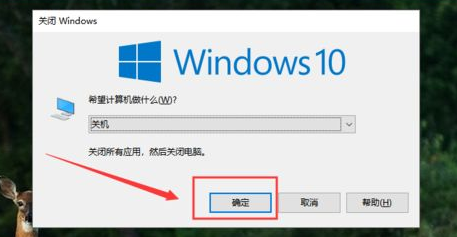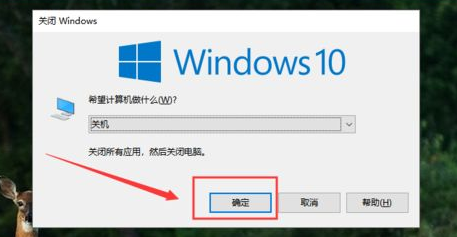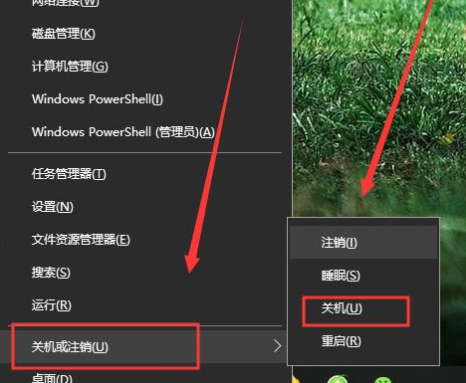Warning: Use of undefined constant title - assumed 'title' (this will throw an Error in a future version of PHP) in /data/www.zhuangjiba.com/web/e/data/tmp/tempnews8.php on line 170
win10瞬间关机怎么操作
装机吧
Warning: Use of undefined constant newstime - assumed 'newstime' (this will throw an Error in a future version of PHP) in /data/www.zhuangjiba.com/web/e/data/tmp/tempnews8.php on line 171
2021年03月11日 11:30:03
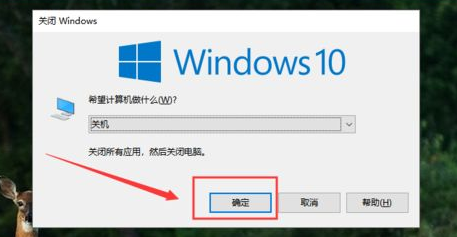
win10是我们目前使用用户最多的操作系统。很多用户自使用完电脑的时候一步一步关机实在太麻烦。今天小编就来教教大家win10瞬间关机的方法,让大家一秒关机。下面我们就一起来看看win10瞬间关机怎么操作吧!
win10瞬间关机的方法:
1、键盘按下ALT+F4键(ALT+F4用来关闭当前窗口,所有窗口已关闭或最小化则为关机快捷键)。在”关闭Windows“界面,选择”关机“后,点击”确定“(按下回车键更快哦)。只要手速够快,我们就能瞬间关机!
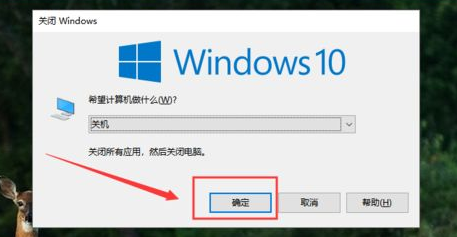
2、键盘按下win+x键,连续按两次u也能实现瞬间关机!
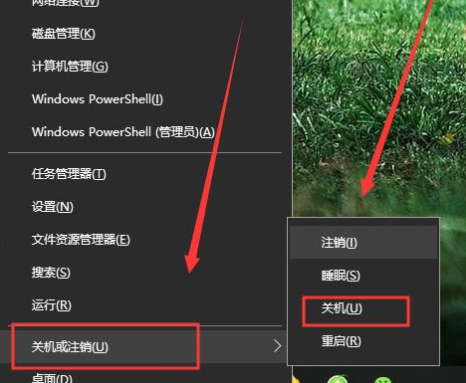
以上就是两种简单的win10瞬间关机怎么操作的方法啦!